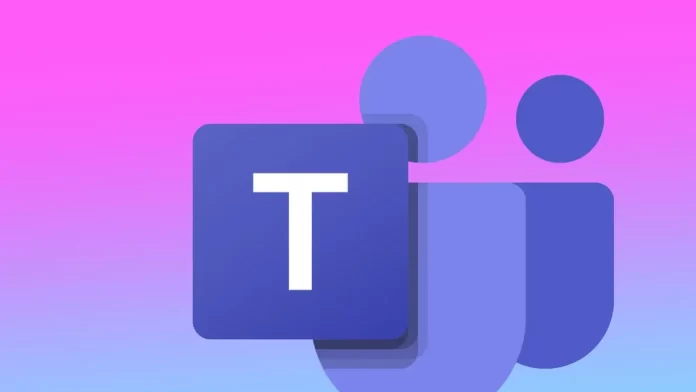アプリの設定では、必要に応じていつでも「TeamsをOfficeのチャットアプリとして登録する」を無効にすることができます。OfficeのチャットアプリとしてTeamsを登録する」連携を無効にすると、Officeアプリ内からTeamsのチャットやコラボレーション機能に直接アクセスすることができなくなります。その代わり、Teamsの機能を使用するには、Teamsアプリを別途開く必要があります。
OfficeのチャットアプリとしてTeamsを登録する」とは、どういう意味ですか?
“OfficeのチャットアプリとしてTeamsを登録する “とは、Microsoft TeamsをOffice 365のデフォルトのチャットアプリとして設定することを指します。これにより、Word、Excel、PowerPointなどのOfficeアプリを使用する際、アプリを離れることなく、Teamsのチャットやコラボレーション機能に簡単にアクセスできるようになります。
OfficeのデフォルトのチャットアプリとしてTeamsを設定すると、異なるアプリを切り替えることなく、同僚とドキュメントを共同で作成したり、ファイルをすばやく共有したり、リアルタイムで会話したりすることができます。この統合により、チーム内のコミュニケーションを効率化し、生産性を向上させることができます。
TeamsをOfficeのデフォルトチャットアプリとして設定するには、PCにOfficeとTeamsの両方がインストールされている必要があります。
OfficeのチャットアプリとしてTeamsを登録する」を無効にするにはどうすればいい?
Microsoft Officeで「OfficeのチャットアプリとしてTeamsを登録する」を無効にするには、以下の手順で行います。
- Microsoft Teamsを開く。
- 右上のアバターまたはイニシャルを選択します。
- 次に、リストから「アカウント管理」を選択します。

- 次に、“一般 “を選択します。
- OfficeのチャットアプリとしてTeamsを登録する」チェックボックスを無効にします。
この機能を再び有効にしたい場合は、同じ手順でスイッチを入れなおしてください。
OfficeのチャットアプリとしてTeamsを登録する」を無効化する理由は?
“OfficeのチャットアプリとしてTeamsを登録する “を無効化する理由はさまざまです。コミュニケーションの必要性から、他のチャットアプリを使いたい人もいるでしょう。機密情報や秘密情報を扱う場合、Microsoft Teamsはすべての人に合うとは限りません。その結果、データ漏洩や不正アクセスのリスクを高める可能性があるため、生産性向上ツールと統合されたチャットアプリは使用したくないかもしれません。
また、TeamsとOfficeを同時に実行すると、システムリソースをより多く消費し、コンピュータの速度が低下する可能性があります。統合を無効にすることで、リソースを節約し、パフォーマンスを向上させることができます。
統合を無効にしても、TeamsとOfficeを別々に使用できなくなるわけではありません。Teamsを使用して同僚と共同作業を行い、Officeアプリを使用して文書の作成と編集を行うことはできますが、そのためにはアプリを切り替えて使用する必要があります。